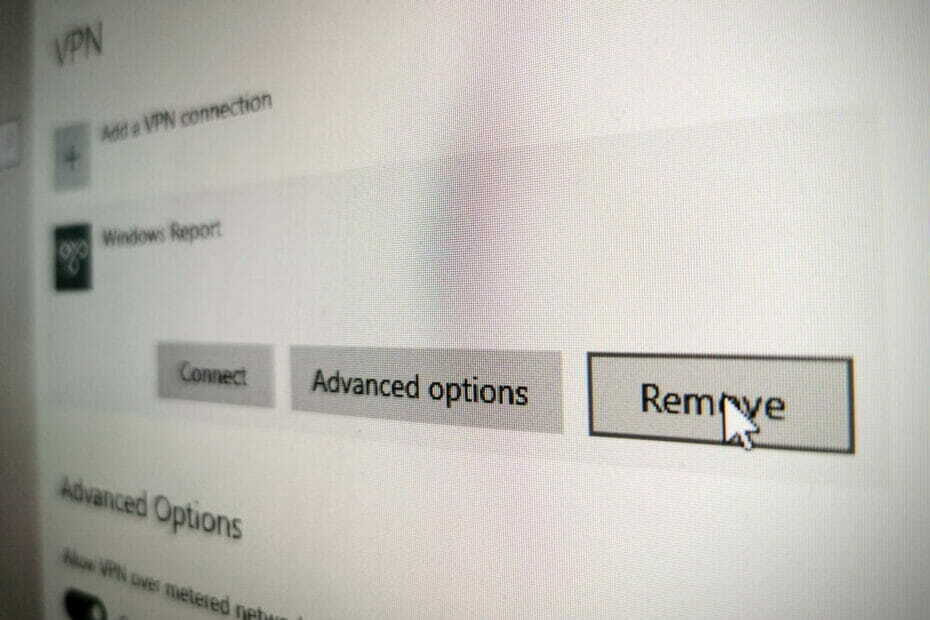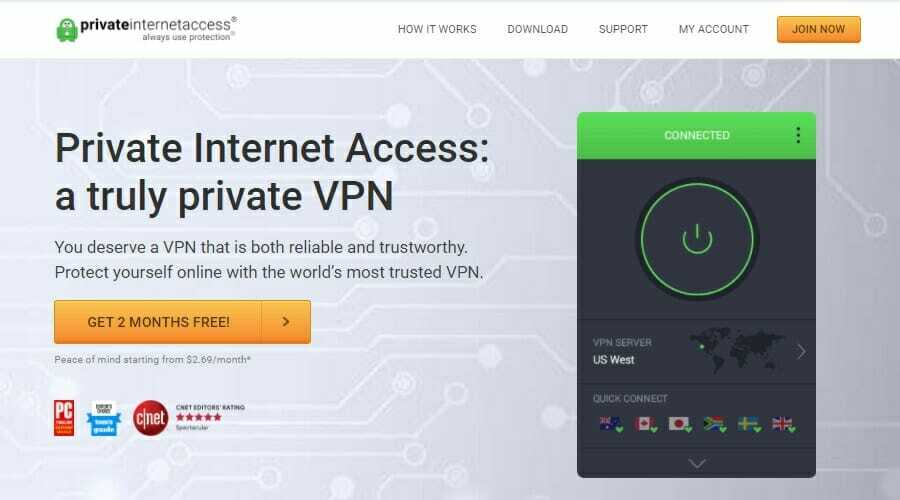- 오류 868은 VPN에 연결하려고 할 때 수신되는 메시지입니다. 그것은 말한다 t원격 액세스 서버의 이름이 확인되지 않았기 때문에 원격 연결이 설정되지 않았습니다.
- 아래의 단계별 지침에 따라이 오류 메시지를 제거하고 Windows 10에서 성공적인 VPN 연결을 설정할 수 있습니다.
- 우리를 방문하십시오 Windows 10 섹션 이 운영 체제를 마스터합니다.
- 우리와 함께 VPN 문제 해결 허브 더 유용한 VPN 가이드.
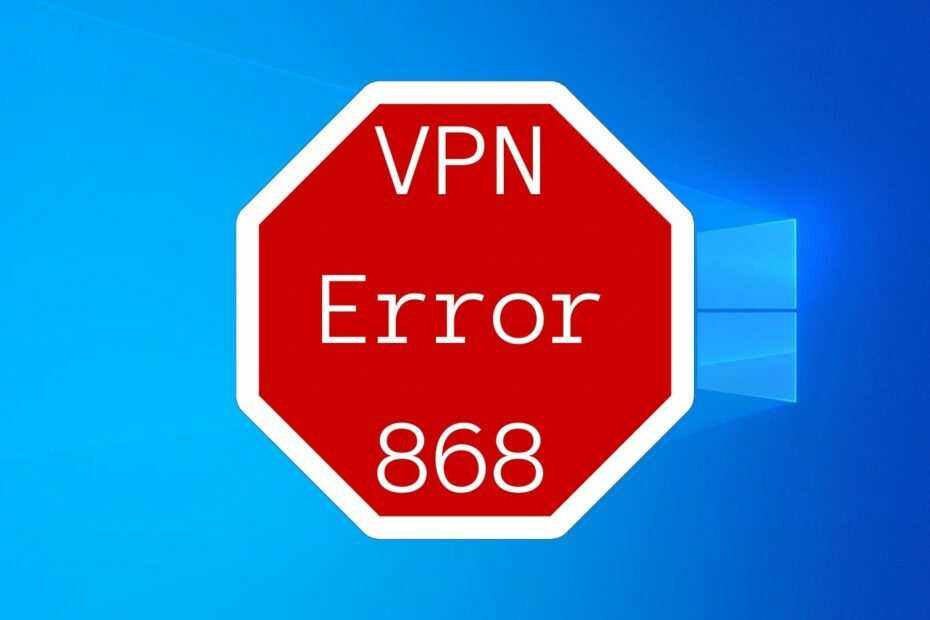
연결하려는 경우 VPN Windows 10에서 오류 868이 발생하면 연결이 실패했음을 의미합니다.
전체 메시지는 다음과 같습니다.
오류 868: 원격 액세스 서버의 이름이 확인되지 않아 원격 연결이 설정되지 않았습니다.
계속 받으면 금방 짜증이 날 수 있습니다 에러 메시지.
그러나이를 제거하고 성공적인 VPN 연결을 설정할 수 있으므로 걱정하지 마십시오. 윈도우 10 아래 단계를 따르십시오.
우리가 추천하는 5 가지 최고의 VPN
 |
2 년 플랜에 59 % 할인 제공 |  제안을 확인하십시오! 제안을 확인하십시오! |
 |
79 % 할인 + 2 개월 무료 |
 제안을 확인하십시오! 제안을 확인하십시오! |
 |
85 % 할인! 단 1.99 $ 15 개월 플랜의 경우 월별 |
 제안을 확인하십시오! 제안을 확인하십시오! |
 |
83 % 할인 (2.21 $ / 월) + 3 개월 무료 |
 제안을 확인하십시오! 제안을 확인하십시오! |
 |
76% (2.83$) 2 년 플랜 |
 제안을 확인하십시오! 제안을 확인하십시오! |
Windows 10에서 VPN 오류 868을 수정하려면 어떻게해야합니까?
원격 서버의 IP 주소 또는 도메인 이름을 확인하십시오.

- Windows 10 시작 버튼을 마우스 오른쪽 버튼으로 클릭하고 네트워크 연결
- 고르다 VPN 의 왼쪽에 설정 창문
- VPN 연결을 선택하고 고급 옵션
- 에서 연결 속성, 클릭 편집하다
- 확인하십시오 서버 이름 또는 주소 맞다
실수로 잘못된 서버 이름이나 주소를 입력했을 수 있습니다. 또는 원격 서버가 그 동안이 정보를 변경했을 수 있습니다.
Windows 10에서 연결을 시도 할 때마다 VPN 오류 868 연결 실패가 계속 표시되는 이유 일 수 있습니다.
DNS 설정 변경
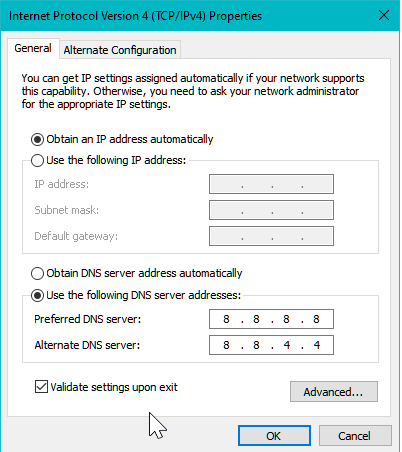
- Windows 10 시작 버튼을 마우스 오른쪽 버튼으로 클릭하고 네트워크 연결
- 딸깍 하는 소리 어댑터 옵션 변경
- 인터넷 연결을 마우스 오른쪽 버튼으로 클릭하고 속성
- 더블 클릭 인터넷 프로토콜 버전 6 (TCP / IPv6)
- 고르다 다음 DNS 서버 주소 사용
- 세트 선호하는 DNS 서버 ...에 8.8.8.8
- 세트 대체 DNS 서버 ...에 8.8.4.4
- 딸깍 하는 소리 확인
VPN 오류 868 연결 실패가 Windows 10의 잘못된 DNS 설정으로 인해 발생한 경우 DNS 구성을 변경해 볼 수 있습니다. 잘못된 DNS 확인자 문제를 해결합니다.
도메인 이름 대신 VPN 연결 속성에서 IP 주소를 설정하여이 이론을 빠르게 테스트 할 수 있습니다 (자세한 내용은 이전 솔루션 참조).
위의 예에서 언급 한 기본 및 대체 DNS 서버는 무료이며 공용이며 Google 공용 DNS. 그러나 당신은 또한 시도 할 수 있습니다 Cloudflare 또는 OpenDNS.
또는 Private Internet Access ()와 같은 프리미엄 VPN 서비스를 사용하는 경우여기서 구입), DNS 구성을 수동으로 변경하는 것에 대해 걱정할 필요가 없습니다.
이 앱은 VPN에 연결할 때마다 전용 DNS 서버를 실행합니다.
수동 VPN 연결 대신 VPN 클라이언트 사용

연결하려는 모든 서버에 대해 수동 VPN 연결을 설정하는 대신 상용 VPN 클라이언트를 사용하십시오. 오류가 적습니다.
취하다 개인 인터넷 액세스예를 들어. 필요한 TAP 드라이버를 자동으로 설치하고 설정시 방화벽에 예외를 추가합니다. DNS 해석기 문제를 해결하기위한 사설 DNS 서버도 있습니다.
PIA에는 Windows, Mac, Linux, Android 및 iOS와 같은 모든 주요 운영 체제에 사용할 수있는 기본 앱이 있습니다. 하나의 유료 구독으로 최대 10 개의 장치를 동시에 연결할 수 있습니다.
PIA에 대한 추가 정보 :
- OpenVPN 및 WireGuard 빠르고 안전한 프로토콜
- 제로 로깅 개인 정보 보호 정책
- 연중 무휴 라이브 채팅 지원
- 30 일 환불 보장
- 무료 평가판 없음

개인 인터넷 액세스
수동 VPN 연결을 설정하는 대신 안정적인 VPN 서비스로 전환하여 PC에서 VPN 오류를 제거하십시오.
VPN 트래픽을 위해 방화벽에서 포트 열기

- Win 키를 누르고 다음을 입력합니다. 방화벽, 선택 방화벽 및 네트워크 보호
- 딸깍 하는 소리 고급 설정 과 예 UAC (사용자 계정 컨트롤)에서 메시지가 표시되는 경우
- 고르다 인바운드 규칙
- 열기 동작 메뉴 및 선택 새로운 규칙
- 세트 규칙 유형 ...에 포트
- 에서 프로토콜 및 포트, 수행 할 작업은 다음과 같습니다.
- 에 대한 PPTP: TCP 및 프로토콜 47 GRE *를 통한 포트 1723
- 에 대한 L2TP / IPsec: UDP를 통한 포트 500, 1701 및 4500
- 에 대한 IKEv2: UDP를 통한 포트 500 및 4500
- 에 대한 SSTP: TCP를 통한 포트 443
- 에 대한 OpenVPN: UDP를 통한 포트 53, 1194, 1197, 1198, 8080 및 9201 + TCP를 통한 포트 80, 110, 443, 501 및 502
- 에 대한 WireGuard: UDP를 통한 포트 51820
- 세트 동작 ...에 연결 허용
- 에서 프로필, 고르다 도메인, 은밀한 과 공공의
- 이름을 입력하고 클릭 끝
- 에 머리 아웃 바운드 규칙 이 단계를 반복하십시오
* 프로토콜 47 GRE의 경우 규칙 유형 ...에 커스텀 (대신에 포트). 그런 다음 프로토콜 및 포트 및 설정 프로토콜 유형 ...에 GRE.
고급 PC 사용자 인 경우 관리자 권한으로 CMD 창을 열고 netstat -a 포트가 열리거나 닫혀 있는지 확인하는 명령.
자세히 알아보기 Windows에서 방화벽 포트를 여는 방법.
Windows 방화벽에 예외 추가

- 에 머리 방화벽 및 네트워크 보호
- 딸깍 하는 소리 방화벽을 통해 앱 허용
- 딸깍 하는 소리 설정 변경 (관리자 권한 필요)
- 이 목록에서 VPN 앱을 찾은 다음 은밀한 과 공공의 관련 상자
- VPN이 여기에 없으면 다른 앱 허용 그것을 찾기 위해
Windows 10 컴퓨터에서 VPN 오류 868 연결 실패 메시지가 표시 될 수있는 또 다른 이유는 방화벽이 VPN 트래픽을 차단하고 있습니다..
Windows 방화벽을 일시적으로 비활성화하고 VPN에 다시 연결을 시도하여 쉽게 확인할 수 있습니다.
그럼에도 불구하고 보안상의 이유로 방화벽을 다시 활성화하고 예외를 추가하는 것이 좋습니다.
Private Internet Access (여기서 구입), PIA는 설정시 필요한 모든 방화벽 변경을 수행하므로이 문제에 대해 걱정할 필요가 없습니다.
바이러스 백신이 VPN 트래픽을 차단하고 있는지 확인

PC에 타사 맬웨어 방지 솔루션이 설치되어 있지 않은 경우이 단계를 건너 뛸 수 있습니다.
이는 Windows Defender가 보안을 담당하며 이전 솔루션을 시도한 경우 이미 방화벽에 예외를 추가했음을 의미합니다.
그렇지 않으면 맬웨어 방지 도구가 VPN 오류 868의 원인이 될 수 있습니다. VPN에 연결할 때마다 알림 메시지가 표시되는지 쉽게 알 수 있습니다.
바이러스 백신 소프트웨어 솔루션의 허용 목록 (예외) 설정을 찾고 여기에 VPN 서비스를 추가하여이 문제를 빠르게 해결할 수 있습니다.
라우터에서 VPN 패스 스루 활성화

라우터에는 펌웨어에 따라 자체 방화벽이 있습니다. 따라서 라우터의 관리자 패널에 액세스하고 고급 설정 섹션으로 이동하여 VPN 패스 스루 설정을 확인해야합니다.
PPTP 및 L2TP와 같은 VPN 프로토콜마다 구성이 다릅니다. 따라서 필요한 프로토콜에서만 VPN 패스 스루를 활성화해야합니다.
확실히하기 위해 모든 VPN 프로토콜에 대해이 개방을 활성화하는 것은 좋은 생각이 아닙니다. 홈 네트워크를 해커 공격에 노출시킬 것이기 때문입니다.
우리는 또한 체크 아웃을 제안합니다 VPN 기능이 내장 된 라우터.
네트워크 설정 새로 고침

- 운영 명령 프롬프트 상승 된 권한: Ctrl + R을 누르고 cmd, Ctrl + Shift를 누른 상태에서 Enter 누르기
- 다음 줄 복사 및 붙여 넣기 (각 줄 사이에 Enter 키 누르기)
ipconfig / flushdns ipconfig / registerdns ipconfig / release ipconfig / renew NETSH winsock reset catalog NETSH int ipv4 reset reset.log NETSH int ipv6 reset reset.log exit프로세스를 완료하려면 컴퓨터를 다시 시작하십시오.
DNS를 플러시하고 Winsock을 재설정하면 네트워크 연결 설정을 새로 고치는 것입니다. Windows 10에서 VPN 오류 868 연결 실패를 수정하는 데 도움이 될 수 있습니다.
TAP 드라이버 재설정

- 시작 버튼을 마우스 오른쪽 버튼으로 클릭하고 기기 관리자
- 확장 네트워크 어댑터 메뉴
- TAP 드라이버를 찾고 각 항목을 마우스 오른쪽 버튼으로 클릭 한 다음 장치 제거
- Action 메뉴를 열고 하드웨어 변경 사항 검색
대부분의 VPN 앱에는 TAP 드라이버가 필요합니다. 따라서 문제가있는 경우 TAP 드라이버로 인해 다양한 오류가 발생할 수 있습니다.
그러나 장치 관리자에서 TAP 장치를 제거하면이 문제를 빠르게 해결할 수 있습니다. PC에서 하드웨어 변경 사항을 검색 한 후 자동으로 다시 설치됩니다.
개인 인터넷 액세스 (여기서 구입), 한 번의 클릭으로 TAP 드라이버를 다시 설치하려면 도움말 메뉴를 방문하기 만하면됩니다.
시도 할 가치가있는 더 많은 솔루션
- 시스템 드라이버 업데이트 네트워크 연결 용
- CMD에서 RasMan 서비스를 다시 시작하십시오. net stop RasMan 과 순 시작 Rasman
- 프록시 서버 비활성화 Windows 10에서 사용 중일 수 있습니다.
- 다른 네트워크 (예: 공용 WiFi, 4G)에서 VPN에 연결해보십시오.
- 라우터의 펌웨어 업데이트 최신 버전으로
- 설정 포트 포워딩 라우터에서
- 인터넷 연결 품질을 확인하십시오. 속도 테스트 실행
결론
요약하면 원격 서버의 IP 또는 도메인 이름을 확인하고 DNS 설정을 변경하고 방화벽에서 포트를 열어 Windows 10에서 VPN 오류 868 연결 실패를 수정할 수 있습니다.
바이러스 백신이 VPN 트래픽을 차단하는지 확인하고 라우터에서 VPN 패스 스루를 활성화하고 다른 솔루션을 시도 할 수도 있습니다.
그러나 Private Internet Access ()와 같은 프리미엄 VPN 서비스를 사용하는 것이 좋습니다.여기서 구입). 수동 VPN 연결을 설정하거나 보안을 손상시키는 무료 VPN을 사용하는 것보다 더 안정적인 솔루션입니다.
자주 묻는 질문
문제에 따라 다릅니다. 그러나 방화벽 설정, 인터넷 연결 및 라우터 구성을 확인하여 시작할 수 있습니다. 우리를 방문하십시오 VPN 문제 해결 허브 자세히 알아보십시오.
잘못된 로그인 자격 증명 또는 원격 서버 주소가 VPN이 성공한 이유 일 수 있습니다. 귀하의 실패한 도메인 이름 확인으로 인해 VPN이 실패 함, 우리는 당신을 도울 간단한 가이드가 있습니다.
에 VPN 오류 807 복구, 바이러스 백신, 방화벽, 라우터 설정을 확인하고 다른 가능한 해결 방법을 시도하십시오.